Adobe 이미지 크기 조정 - 온라인 및 오프라인에서 이미지 크기를 조정하는 가장 쉬운 방법
원하는 경우 Adobe에서 이미지 크기 조정, 당신이 찾고 있는 솔루션이 있습니다. Adobe는 이미지 및 비디오 편집 응용 프로그램의 유명한 이름입니다. Adobe에는 향상, 다듬기, 편집 등을 수행할 수 있는 많은 응용 프로그램이 있습니다. 이름을 붙이다! Adobe에는 비디오 및 사진 편집을 위한 거의 모든 앱이 있습니다. 그러나 Adobe에도 이미지 크기를 조정할 수 있는 응용 프로그램이 있다는 것을 알고 계셨습니까? 당신은 그것을 올바르게 읽었습니다! Adobe Express는 이미지 크기 조정을 위한 온라인 도구입니다. 오프라인에서 크기를 조정하려면 Adobe Photoshop을 사용할 수 있습니다. 아래에서 도구에 대해 설명하고 Adobe Express 및 Adobe Photoshop을 사용하여 이미지 크기를 조정하는 방법을 알려드립니다.
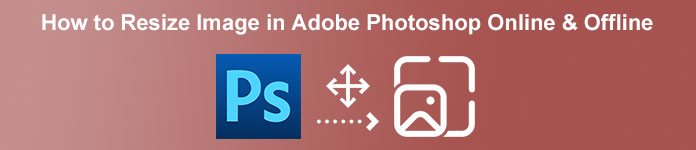
1부. Adobe Express Online에서 이미지 크기를 조정하는 방법
온라인 이미지 크기 조정을 사용하려는 경우 인터넷에서 검색할 수 있는 도구가 많이 있습니다. 그러나 훌륭한 품질의 결과물을 제공하지 않는 도구가 있기 때문에 인터넷 검색은 때때로 최선의 선택이 아닐 수 있습니다. 또한 많은 사람들이 Adobe Photoshop 온라인 크기 조정 이미지를 검색하고 있습니다. 문제는 Adobe Photoshop에 온라인 버전이 없다는 것입니다. 따라서 이미지 크기를 조정하는 또 다른 Adobe 도구를 소개합니다.
어도비 익스프레스 아마도 인터넷에서 검색할 수 있는 최고의 온라인 이미지 크기 조정일 것입니다. 이 온라인 응용 프로그램을 사용하면 옵션에서 크기 조정 사전 설정을 선택하여 이미지 크기를 조정할 수 있습니다. 9:16(스토리), 1:1(정사각형), 4:5(세로), 1.91:1(가로) 중에서 선택할 수 있습니다. 또한 인터페이스가 단순하여 사용자 친화적 응용 프로그램입니다. 슬라이더를 누른 상태에서 드래그하여 이미지의 크기를 수동으로 조정할 수도 있습니다. 또한 Instagram, Facebook, Twitter 또는 Pinterest용으로 이미지 크기를 조정하려는 경우 Adobe Express가 도움이 될 것입니다. 그러나 다른 Adobe 편집 앱과 달리 이 도구에는 다른 편집 기능이 없습니다.
Adobe Express를 사용하여 이미지 크기를 조정하는 방법:
1 단계. 브라우저를 열고 검색 어도비 익스프레스 검색 상자의 이미지 크기 조정기. 그런 다음 사진 업로드 버튼을 눌러 크기를 조정하려는 이미지를 업로드합니다.
2 단계. 그런 다음, 끌어서 놓기 컴퓨터 폴더에서 이미지. 당신은 또한 그냥 클릭할 수 있습니다 장치에서 탐색 버튼을 눌러 이미지를 업로드합니다.
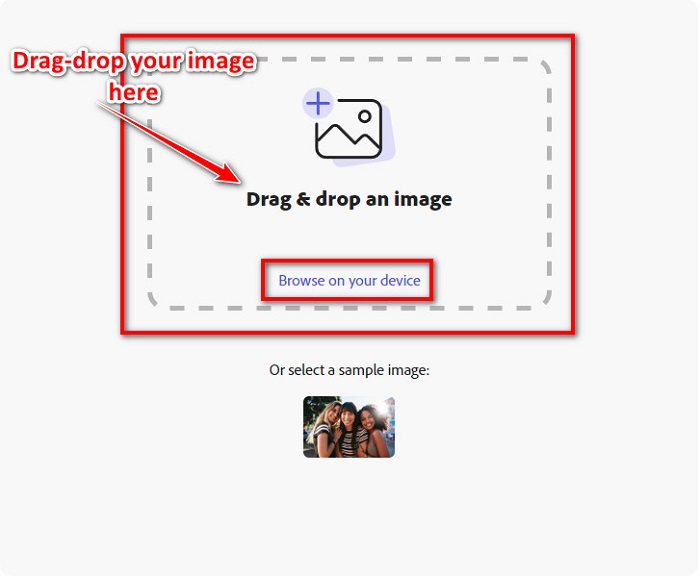
3 단계. 마지막으로 옆에 있는 드롭다운 화살표를 클릭하여 크기를 조정할 위치를 선택합니다. 크기 조정. 그런 다음 인터페이스의 이미지 왼쪽에서 원하는 크기를 선택합니다. 크기 사전 설정 아래의 슬라이더를 누른 상태에서 끌어 이미지 크기를 수동으로 조정할 수도 있습니다.
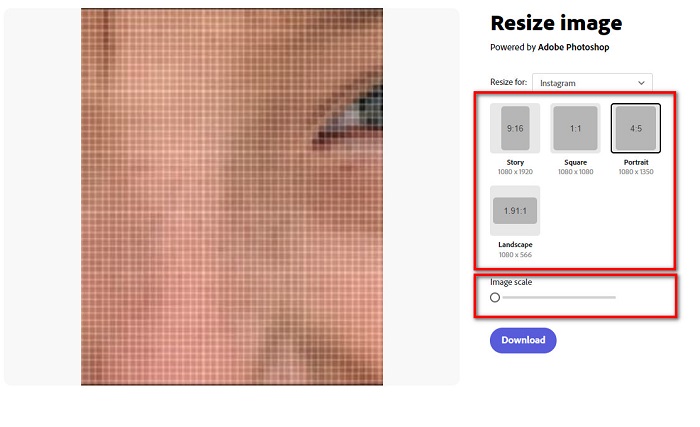
4 단계. 클릭 다운로드 버튼을 눌러 크기가 조정된 이미지를 다운로드합니다.
2부. Adobe Photoshop을 오프라인으로 사용하여 이미지 크기를 조정하는 방법
그럼에도 불구하고 장치의 공간을 절약할 수 있기 때문에 온라인 도구를 사용하는 것이 좋지만 여전히 오프라인 도구를 사용하는 것이 최선의 선택입니다. 대부분의 오프라인 이미지 크기 조정에는 많은 편집 기능이 포함되어 있습니다. 또한 오프라인 도구를 사용하는 장점은 이미지 크기를 조정하기 위해 인터넷에 액세스할 필요가 없다는 것입니다. 이 파트에서는 가장 뛰어난 오프라인 비디오 크기 조정기를 소개합니다.
어도비 포토샵 는 PC에서 사용할 수 있는 최고의 사진 편집 응용 프로그램입니다. 이 사진 편집 앱에는 이미지를 편집하는 데 사용할 수 있는 많은 도구와 기능이 있습니다. 또한 이 도구를 사용하여 모든 이미지의 크기를 조정할 수 있습니다. 이 앱을 사용하면 비즈니스 목적으로 사용할 수 있는 디지털 이미지, 그림, 그림 및 애니메이션을 향상시킬 수 있습니다. 또한 많은 전문가들이 기능과 품질 때문에 이 이미지 편집 응용 프로그램을 사용합니다.
또한 이 앱을 사용하여 텍스트를 추가하고 3D를 만들고 이미지에 선명도를 추가할 수 있습니다. 그러나 Adobe Photoshop의 단점은 사용하기 전에 앱을 구입해야 한다는 것입니다. 그리고 특히 초보자에게는 사용하기 어렵습니다. 그럼에도 불구하고 이 앱은 그만한 가치가 있으며 이 앱을 사용하는 것을 확실히 즐길 수 있습니다.
Adobe Photoshop을 오프라인으로 사용하여 이미지 크기를 조정하는 방법:
1 단계. 다운로드 어도비 포토샵 당신의 장치에. 그런 다음 앱의 설치 프로세스를 따르고 기기에서 실행합니다.
2 단계. Photoshop에서 이미지를 연 다음 영상 인터페이스의 왼쪽 상단에 있습니다. 그런 다음 선택 이미지 크기.
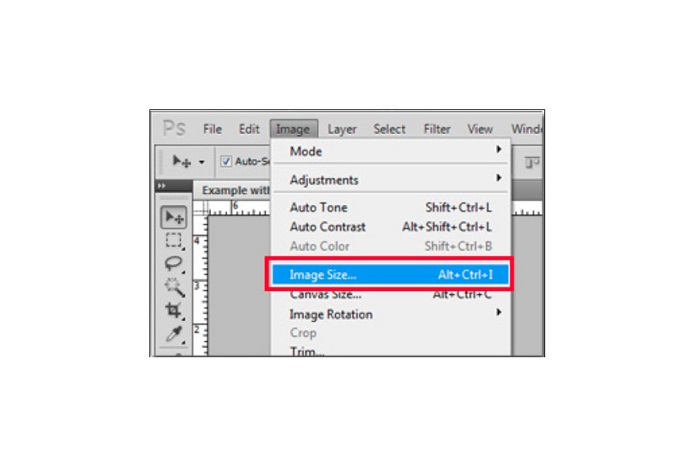
3 단계. 다음으로 새 창이 나타나면 옆에 있는 상자를 클릭합니다. 비율 제한.
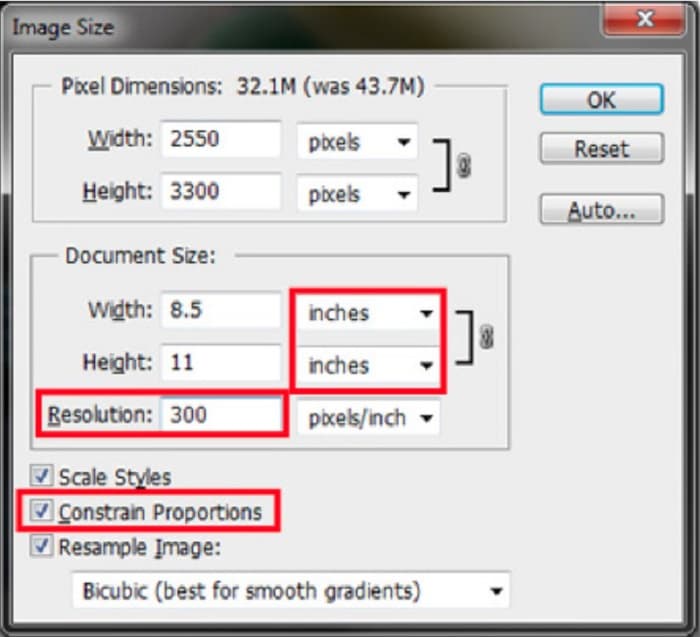
4 단계. 그리고 문서 크기에서 측정 단위의 인치를 선택합니다. 해상도가 인치당 200픽셀보다 낮지 않은지 확인합니다.
5 단계. 입력 너비 그리고 키 당신이 당신의 이미지에 대해 선호하는 것입니다. 그리고 체크 확인 버튼을 눌러 변경 사항을 저장하십시오.
6 단계. 드디어, 저장 컴퓨터에 있는 파일.
이제 최고의 Adobe를 사용하여 이미지 크기를 조정하는 방법을 배웠습니다. 사진 리사이저, 우리는 당신에게 사용할 대체 이미지 크기 조정기를 보여줄 것입니다.
3부. 이미지 크기 조정에 대한 Adobe Photoshop의 대안
Adobe Photoshop은 사용자 친화적 도구가 아니므로 이미지 크기를 조정하는 데 사용할 수 있는 대안을 찾았습니다. 따라서 Windows 또는 Mac 장치에서 다운로드할 수 있는 소프트웨어 응용 프로그램을 제공합니다. 이 궁극적인 앱을 사용하여 이미지 크기를 조정하는 방법도 알려드립니다.
FVC 무료 이미지 리사이저 또 다른 강력한 온라인 이미지 리사이저 이미지 크기를 조정하려는 경우 사용할 수 있습니다. 이미지 크기 조정 응용 프로그램을 사용하여 사진의 품질을 수정할 수도 있습니다. 이것이 바로 FVC Free Image Resizer가 하는 일입니다. 이 온라인 도구는 이미지를 최대 2배, 4배, 6배 및 8배 확대할 수 있습니다. 또한 JPG, JPEG, PNG 및 BMP와 같은 모든 이미지 형식을 지원합니다. 이 응용 프로그램의 가장 큰 장점은 사용하기 쉬운 소프트웨어 인터페이스입니다. 또한 이미지의 흐릿한 부분을 자동으로 감지하여 보정하는 AI 기술을 사용합니다.
FVC 무료 이미지 업스케일러를 사용하여 이미지 크기를 조정하는 방법:
1 단계. 검색 FVC 무료 이미지 업스케일러 브라우저에서 앱의 기본 페이지로 이동합니다. 눌러 사진 업로드 버튼을 눌러 크기를 조정하려는 이미지를 업로드합니다.

2 단계. 이미지를 업로드한 후 사진에 원하는 배율을 선택합니다. 다음 중에서 선택할 수 있습니다. 2x, 4x, 6x 및 8x. 숫자가 클수록 품질이 좋습니다.
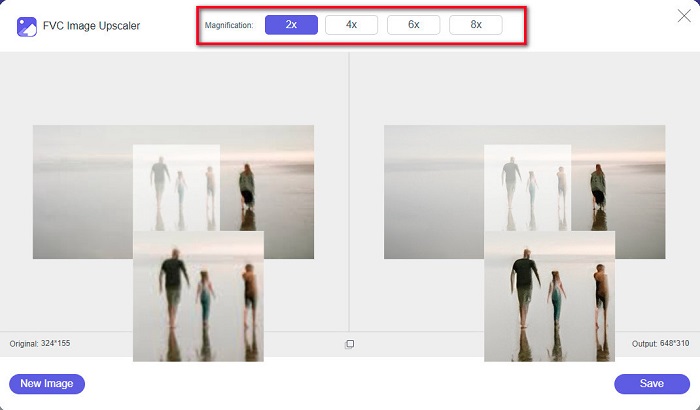
3 단계. 그런 다음 저장 버튼을 눌러 장치에 출력을 저장합니다.
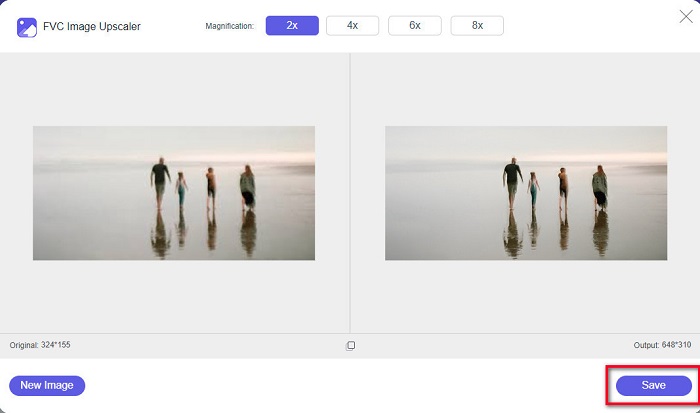
4부. Adobe Photoshop에서 이미지 크기를 조정하는 방법에 대한 FAQ
Adobe는 이미지 크기를 무손실로 조정합니까?
Adobe Photoshop을 사용하면 품질을 잃지 않고 이미지 크기를 조정할 수 있습니다. 또한 고품질 출력을 생성합니다.
Adobe Photoshop은 어떤 파일 형식을 지원합니까?
Adobe Photoshop은 JPG, JPEG, PNG, BMP, TIFF, EPS, PDF 등과 같은 거의 모든 알려진 이미지 형식을 허용합니다.
Adobe Photoshop의 가격은 얼마입니까?
Adobe Photoshop을 월 $19.99에 구입할 수 있습니다. 30일 무료 평가판을 사용하여 애플리케이션을 먼저 테스트할 수 있습니다.
결론
이제 어도비 이미지 크기 조정 문제가 해결되면 Adobe Express 또는 Adobe Photoshop을 사용하여 이미지 크기를 조정할 수 있습니다. 위에서 언급한 도구 중에서 어떤 응용 프로그램을 선택하든 이미지 크기를 성공적으로 조정할 수 있습니다. 그러나 이미지의 크기를 조정하고 향상시키는 더 쉽고 효율적인 방법을 원한다면 다음을 사용하십시오. FVC 무료 이미지 업스케일러.



 비디오 컨버터 궁극
비디오 컨버터 궁극 스크린 레코더
스크린 레코더



